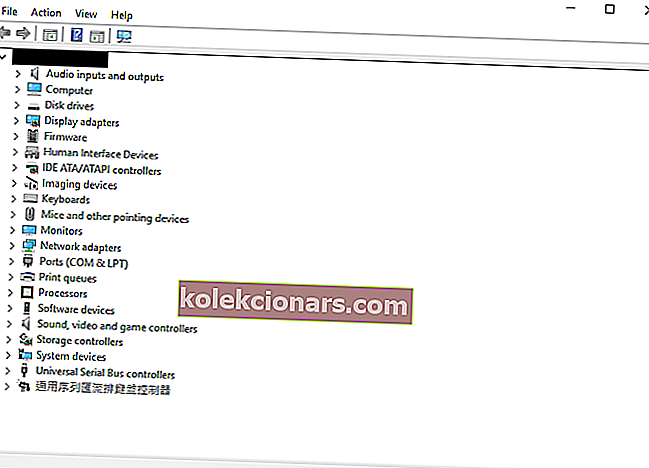Žaidėjai gali naudoti „Xbox One“ valdiklius, kad praturtintų žaidimų patirtį savo kompiuteriuose. Konsolinio valdiklio naudojimas kompiuteriniams žaidimams yra puikus būdas padaryti žaidimą įdomesnį ir įtraukiantį. Tačiau, kadangi „Xbox One“ nėra sukurtas specialiai kompiuteriniams žaidimams, vartotojams gali kilti problemų, kai jis veikia su „Windows“ OS. Taigi, jei jūsų „Xbox One“ valdiklis neveikia kompiuteryje, norėsite išbandyti toliau pateiktus pataisymus.
Kalbant apie „Xbox“ valdiklius, jei naudojate „Xbox 360“ valdiklį ir negalite jo veikti, mes taip pat turime specialų šios problemos šalinimo vadovą. Atlikite atitinkamame straipsnyje išvardytus veiksmus, kad valdiklis sugrįžtų į savo vėžes.
„Xbox One“ valdiklis neveiks asmeniniame kompiuteryje
1 taisymas: įsitikinkite, kad tinkamai nustatėte „Xbox One“ valdiklį
„Windows“ vartotojams paprastai viskas, ką jums reikia padaryti, yra prijungti „Xbox One“ valdiklį prie kompiuterio per mikro USB laidą. Tiek „Windows 7“, populiariausia OS tarp žaidėjų, tiek „Windows 8.1 OS“ automatiškai atsisiųs valdiklio tvarkykles. Jūs taip pat neturite jaudintis dėl tvarkyklių diegimo, nes „Windows“ taip pat tai padarys. Tačiau jei „Windows“ automatiškai neįdiegia jūsų tvarkyklių, turėsite juos atnaujinti rankiniu būdu. Kitas pataisymas parodys, kaip atnaujinti „Xbox One“ valdiklių tvarkykles.
2 taisymas: atnaujinkite „Xbox One“ valdiklio tvarkykles
Pasenę tvarkyklės yra bene dažniausia šios problemos priežastis. Laimei, atnaujinti tvarkykles yra pakankamai lengva. Jei nesate visiškai tikras, kaip atnaujinti „Xbox One“ tvarkykles asmeniniam kompiuteriui, pabandykite atlikti šiuos paprastus veiksmus:
- Atidarykite „Device Manager“. Visada galite naudoti „Cortana“ ieškodami „Windows 10“. Tačiau, jei naudojate kitą „Windows“ versiją, turėsite atidaryti dialogo langą Vykdyti . Atlikite tai vienu metu paspausdami „ Windows“ klavišą + R klaviatūroje. Kai langelis bus atidarytas, įveskite „ devmgmt.msc“ . Tai turėtų atidaryti įrenginių tvarkytuvę, kuri atrodys kaip paveikslėlyje žemiau.
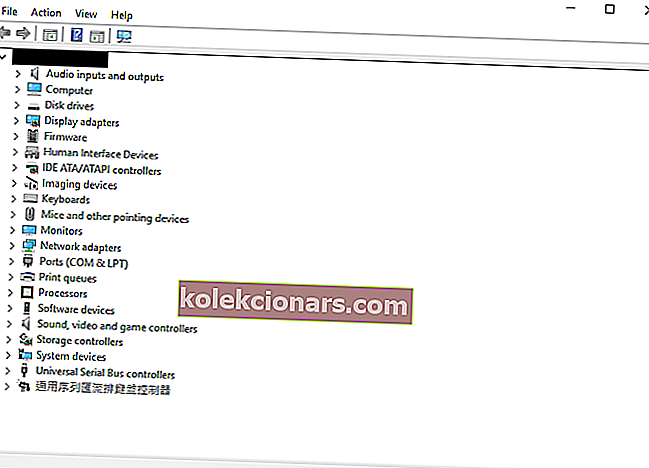
- Tada turėsite rasti skyrių, pavadintą „ Microsoft Xbox One Controller“ .
- Išplėskite skyrių, tada dešiniuoju pelės mygtuku spustelėkite ant tos pačios etiketės esantį poskyrį. Dešiniuoju pelės mygtuku spustelėjus, sąrašas turėtų būti rodomas . Spustelėkite Atnaujinti tvarkyklės programinę įrangą.
- Pasirinkite parinktį, kuri automatiškai atnaujins jūsų tvarkyklės programinę įrangą.
Be abejo, galite naršyti kompiuteryje tvarkyklių programinę įrangą, jei žinote, ką darote. Ši parinktis gali užtikrinti, kad turite tinkamą atnaujinimą. Tačiau paprastai automatinis atnaujinimas veiks visiškai gerai.
- Susiję straipsniai: Kaip išspręsti „PlayStation 3“ valdiklio problemas kompiuteryje
3 taisymas: pakeiskite sugedusią aparatūrą
Tai gali atrodyti kaip nesuvokiama, tačiau stebina, kiek vartotojų pamiršta, kad dėl jų aparatūros gali kilti ryšio problemų. Jei nesate tikri, ar jūsų kabelis ar valdiklis veikia, galite jį atnešti į kompiuterių parduotuvę ir išbandyti. Taip pat pabandykite jį atjungti ir vėl prijungti. Nustebsite, kiek kartų tai gali veikti.
Jei naudojate belaidžius valdiklius, norėsite patikrinti, ar reikia keisti ar įkrauti baterijas. Be to, jei galite, pabandykite naudoti kitą „Xbox One“ valdiklį. Tai gali padėti nustatyti, ar problema susijusi su jūsų valdikliu.
4 taisymas: naudodamiesi trikčių šalinimo funkcija
„Windows“ turi trikčių šalinimo funkciją, kuri gali padėti išspręsti problemą. Štai kaip išspręsti problemas, susijusias su „Xbox One“ valdikliais, naudojant šią funkciją:
- Eiti į "Windows meniu spausdami prie meniu mygtuką arba paspausdami ant Windows piktogramos užduočių juostoje.
- Bus parodytas langas su ilgu sričių, kuriose galite pašalinti triktis, sąrašu.
- Suraskite skyrių, pavadintą „Aparatūra ir įrenginiai“.
- Tame skyriuje spustelėkite „ Vykdyti trikčių šalinimą “. Tada „Windows“ automatiškai patikrins jūsų aparatūrą, ar nėra galimų gedimų ir klaidų.

5 taisymas: iš naujo įdiekite išjungdami antivirusines programas
Kai vartotojai įdiegia „Xbox One“ valdiklių tvarkykles savo kompiuteriuose, kartais to kompiuterio užkarda ir antivirusinės programos gali užkirsti kelią tvarkyklių teisingam diegimui. Be to, net jei „Xbox One“ yra „Microsoft“, „Windows“ užkarda gali neatpažinti įrenginio kaip patikimo. Žemiau pateiktas pataisymas skirtas išspręsti su antivirusinėmis programomis susijusias problemas. Štai šie veiksmai:
- Išjunkite „Windows“ ugniasienę ir visas galimas antivirusines programas.
- Ištrinkite tvarkykles.
- Iš naujo paleiskite kompiuterį.
- Dar kartą įdiekite tvarkykles.
- Vėl įjunkite antivirusines programas.
Išvada
Gali būti kelios priežastys, kodėl „Xbox One“ valdiklis neveikia kompiuteryje. Taigi, natūraliai, bus ne vienas būdas išspręsti šią problemą. Praneškite mums, kuris sprendimas jums pasiteisino.
Susiję straipsniai:
- Pataisymas: „Xbox One S“ be jokios priežasties nuolat atsijungia nuo interneto
- Iš anksto užsisakykite „Xbox One X“ dabar, kol jis vėl bus parduotas
- „Windows 10“ vartotojai: iš naujo paleidus „Microsoft Store“ aparatūrą bus galima įsigyti